
マウスとキーボードを使ったゲームではうまくいかない場合があります。特定のゲームを楽しむには、コントローラーの利便性が必要です。幸い、Xbox Oneコントローラーなど、Macではさまざまなコントローラーを使用できます。
PlayStation4のDualShock4はBluetooth経由でMacとうまく連携しますが、XboxOneコントローラーはもう少し手間がかかります。ただし、それほどトリッキーなことではありません。少しの忍耐でそれを実行できます。
XboxOneコントローラーをMacに接続する方法
Bluetoothがオフになっているので、マイクロUSBケーブルをつかんでXboxOneまたはXbox360コントローラーを接続することをお勧めします。幸いなことに、物事を機能させる方法はまだあります。それはあなたの側でもう少し巧妙さが必要になりますが、それはあなたが扱うことができないはずのものではありません。
まず、GitHubにアクセスして、 360Controllerの最新バージョン 。下の画面のようになります。
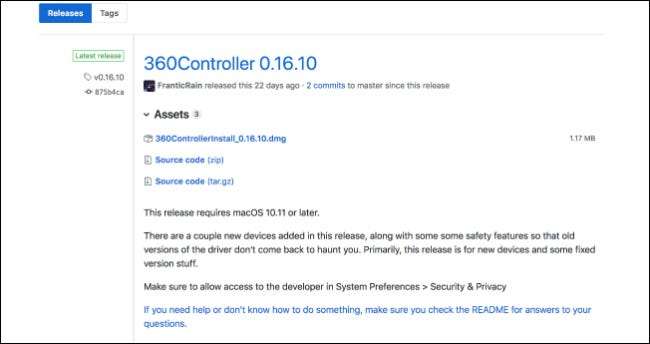
次に、DMGファイルを開き、「Install360Controller.pkg」ファイルをダブルクリックして作業を開始します。
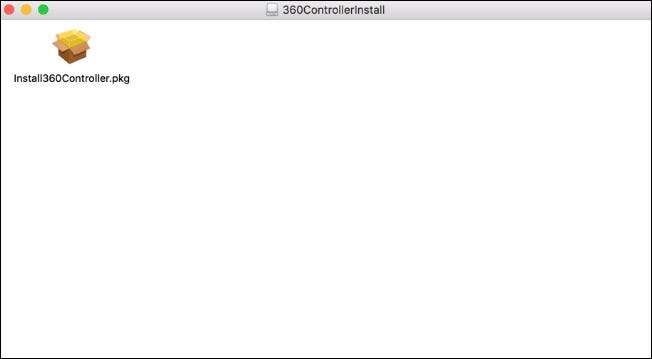
そうすると、「標準インストール」画面が表示されます。 「インストール」をクリックします。インストールが完了する前にコンピュータを再起動する必要があることを警告するダイアログボックスが表示されます。インストールが完了するとすぐにコンピュータが再起動するため、進行状況を失いたくないファイルを保存したことを確認してください。
インストーラーに入ると、完了するのはかなり自明です。コースが実行されるまで「続行」を押すだけです。
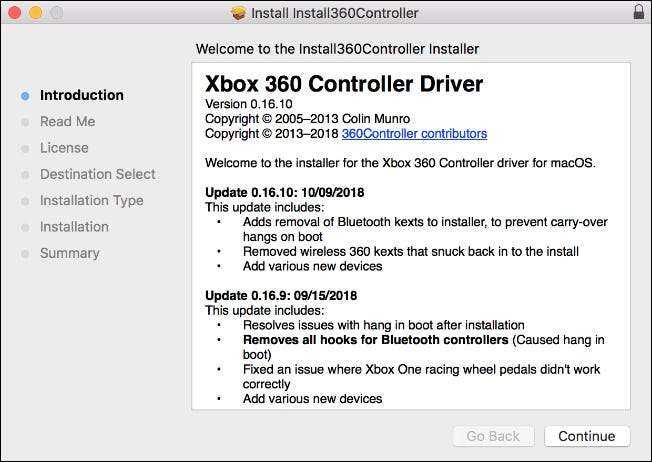
ある時点で、製品ライセンスに同意するように求められます。 「同意する」を選択して、次の画面に進みます。インストールが完了するまで、そこから続行します。

インストールが完了すると、Macを再起動するように求められます。すべてを保存し、それに応じてプログラムを終了する必要がありますが、保存していない場合は、コンピュータの再起動時に保存プロンプトを受け入れるようにしてください。バックアップして実行しているときは、準備ができているはずです。
次に、アップルメニューを開き、「システム環境設定」コマンドをクリックします。
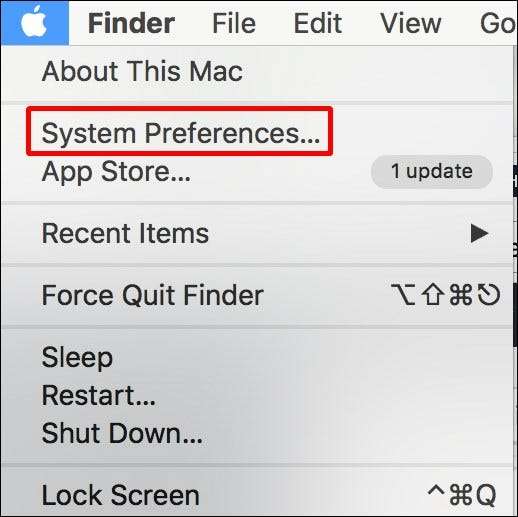
これで、ウィンドウの下部に小さな「Xbox360コントローラー」アイコンが表示されます。それをダブルクリックします。
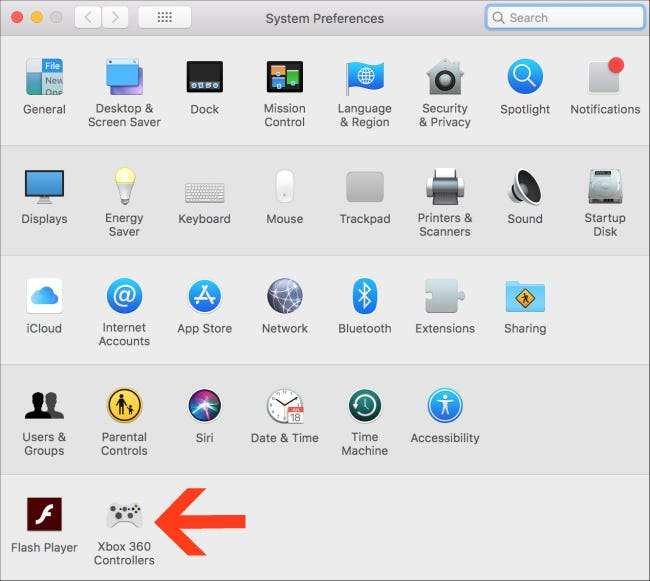
「Xbox360コントローラー」という名前で心配する必要はありません。XboxOneコントローラーもサポートしています。次のような画面がポップアップ表示されます。

今すぐマイクロUSB経由でXboxOneコントローラーを接続し、必要に応じてボタンを微調整できます。あとは、お気に入りのゲームにコントローラーサポートをロードして、楽しんでください。
画像クレジット: xぼx。こm







